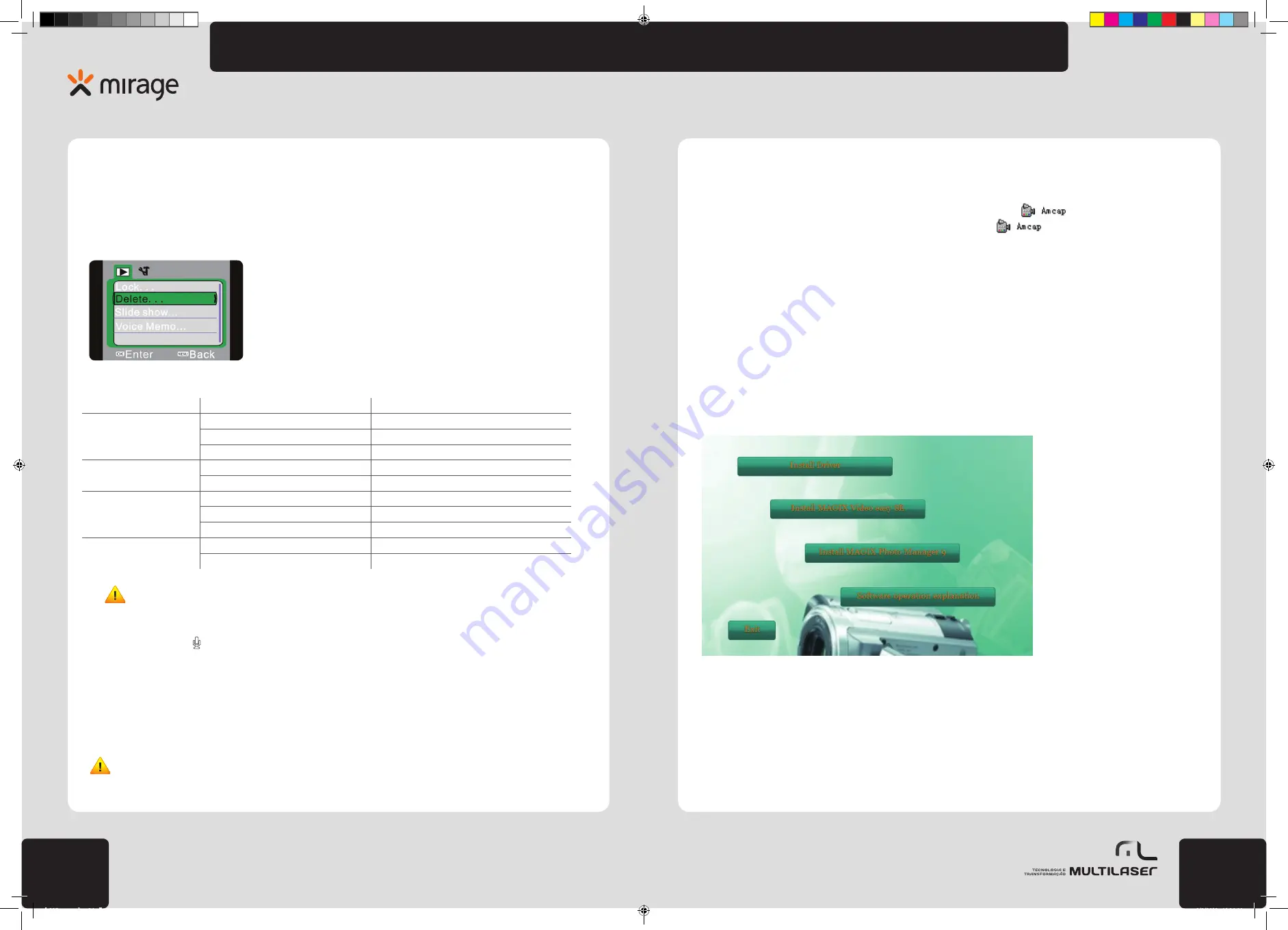
17
16
www.
multilaser
.com.br
HD
play
• Configuração do menu de Replay (repetição)
Pressione a tecla Menu para abrir o menu principal de replay, pressione a tecla “para cima” ou “para baixo” para selecionar o menu,
e pressione a tecla OK para entrar no sub-menu. No sub-menu, pressione a tecla Menu ou a tecla OK para retornar ao menu principal,
pressione a tecla “para cima” ou “para baixo” para opção, e pressione a tecla OK para confirmação. Após retornar ao menu principal,
pressione a tecla Menu para sair do menu.
Enquanto estiver selecionando o menu, o item selecionado estará realçado.
Menu Replay
Opções no menu de foto:
Menu principal
Sub-menu
Indicações
Bloqueio de Documento
Bloqueio ou desbloqueio de documento
Bloqueio ou desbloqueio do documento presente
Bloqueio de todos
Todos os documentos estão bloqueados.
Desbloqueio de todos
Todos os documentos estão desbloqueados.
Eliminação de documentos
Apagar este documento
Apaga o documento presente
Apagar todos
Apaga todos os documentos
Reprodução de Slide
Iniciar
Inicia a reprodução de slide
Intervalo
1 segundo ~10 segundos
Repetir
Sim/Não (Yes/no)
Memo de Audio
Add (adicionar)
Adiciona memo de áudio à foto
Apague (deletar)
Apaga áudio na foto
Atenção:
1. As duas funções, incluindo reprodução de slide e memo de áudio são válidas apenas para fotos e inválidas para vídeo.
2. Um máximo de memo de áudio de 30 segundos pode ser adicionado a cada foto. No modo replay, a foto com memo de áudio
adicionado está com o ícone . Pressione a tecla OK para iniciar a reprodução do mesmo de áudio. Durante a reprodução, pressione a
tecla “para cima” para pausar ou pressione a tecla Menu para parar a reprodução.
Conectar computador para baixar (download) foto/vídeo
Após conectar a câmera de vídeo ao computador e entrar no modo disco portátil, haverá um novo disco portátil adicionado à janela
de “meu computador”. As fotos ou vídeo tiradas estão adicionadas no catalogo “DCIM\100MEDIA” no disco portátil. Você pode entrar
neste catalogo para copiar o documento para o HD do seu computador.
Atenção: Durante a transferência dos documentos, não desconecte o USB. Desconectar o cartão de memória quando o USB
está conectado é proibido para evitar perda de dados.
Usar a função webcam
Após conectar a câmera de vídeo ao computador, pressione a tecla MODE para entrar no modo webcam. Antes de utilizar a função
webcam, é necessário certificar-se que o driver foi instalado no computador. Após instalar o driver, haverá um menu “Iniciar > Todos os
programas” adicionado ao menu de” SPCA1628 PC Driver”, e há um ícone de atalho
nele. Após conectar a câmera de
vídeo ao computador e entrar no modo webcam, clique neste ícone de atalho (
) para abrir uma janela “pop up” AMCAP.
Nesta janela AMCAP a imagem corresponde à imagem que será exibida pela lente da câmera de vídeo. Se o software AMCAP não está
aberto, utilize a função câmera de vídeo para transmitir a imagem de vídeo através da rede.
Instalando o driver e o software
O CD acessório contém o driver da câmera e fornece o software MAGIX Vídeo easy SE / MAGIX Photo Manager 9 (para processamen
-
to de foto e vídeo).
Interface de Instalação
Por favor, insira o CD na unidade de CD-ROM, o sistema irá executar automaticamente o instalador no CD e a tela mostra a janela do
assistente de instalação como mostrado abaixo.
(O instalador pode demorar vários segundos para iniciar, dependendo do desempenho do PV. Se a janela de instalação não aparecer,
por favor, entre no “Windows Explorer”, e selecione “SoftwareInstaller.exe” no CD).
Instalação do driver
Na janela do assistente de instalação clique no botão “Install Driver” e siga o assistente para instalar passo a passo.
Por favor, reinicie o PC após a instalação do driver.
dc115_manual_rv0.indb 16-17
1/2/2012 11:19:09
























